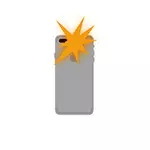
ໃນຄໍາແນະນໍາສັ້ນໆນີ້, ກ່ຽວກັບວິທີການປິດການໂທຂອງ iPhone, ພ້ອມທັງວິດີໂອ, ບ່ອນທີ່ຂະບວນການທັງຫມົດຈະສະແດງອອກຢ່າງຈະແຈ້ງ. ມັນອາດຈະເປັນທີ່ຫນ້າສົນໃຈ: ວິທີການເປີດແຟດໃນເວລາທີ່ໂທຫາໃນ Android.
ບ່ອນທີ່ Flash ໄດ້ຖືກເປີດໃຊ້ໃນການໂທ
ເພື່ອໃຫ້ສາມາດເປີດແຟດໄດ້ໃນເວລາທີ່ໂທຫາ, ຂໍ້ຄວາມ SMS ແລະ iMessage ໃນ iPhone ຂອງທ່ານທີ່ເຫມາະສົມກັບ iPhone 6, SE, 6, 8, X ແລະ XS, 11 ແລະ 12:
- ເປີດ "ການຕັ້ງຄ່າ", ແລະຫຼັງຈາກນັ້ນ - ລາຍການ "ພື້ນຖານ".
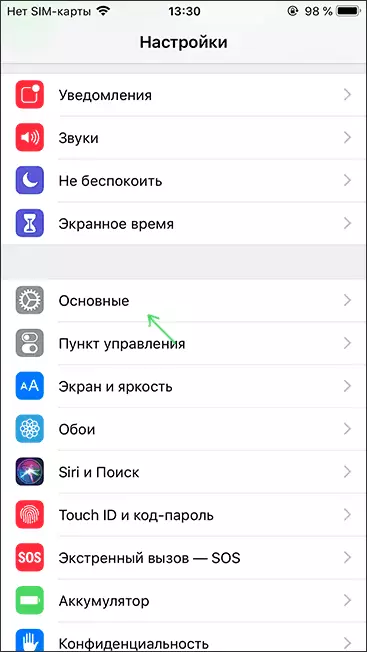
- ເປີດ "User" EXPEASS ".
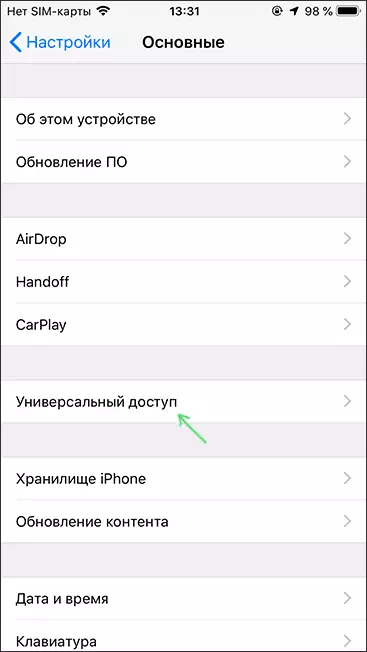
- ເລື່ອນໄປສູ່ການເຂົ້າເຖິງພາກວິຊາການທົ່ວໂລກໃນພາກ "ໄດ້ຍິນ" ແລະກົດທີ່ປຸ່ມ "Flash Wordnings".
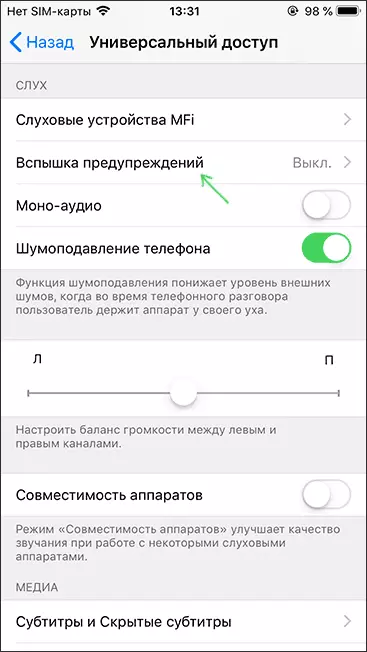
- ເປີດຕົວເລືອກ "Flash Wordnings". ຖ້າທ່ານຕ້ອງການ, ໃນທີ່ນີ້ທ່ານສາມາດປິດການປະຕິບັດງານ Flash ໄດ້ເມື່ອ iPhone ຢູ່ໃນຮູບແບບ "ບໍ່ມີສຽງ": ປ່ຽນລາຍການ "ໃນຮູບແບບງຽບໆ" ໄປທີ່ລັດ "ປິດ".
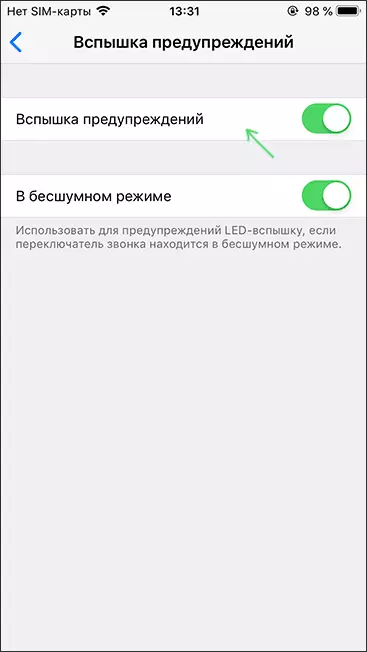
- ກຽມພ້ອມ, ດຽວນີ້ເມື່ອທ່ານໂທຫາແລະຮັບຂໍ້ຄວາມ, ແຟດຈະເຮັດໃຫ້ທ່ານຊາບກ່ຽວກັບເຫດການ.
ວິດີໂອ - ວິທີການໃສ່ແຟດໃສ່ການໂທແລະ SMS ໃນ iPhone
ຂ້າພະເຈົ້າຄິດວ່າທຸກສິ່ງທຸກຢ່າງຄວນຈະຫັນອອກມາແລະຕອນນີ້ແຟດກໍາລັງເກີດຂື້ນກັບການໂທເຂົ້າ.
